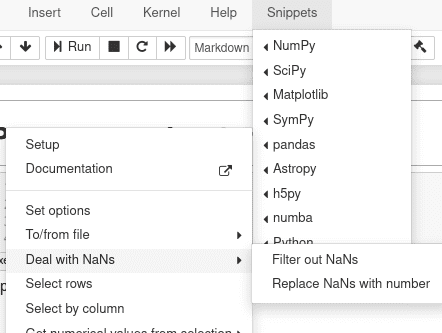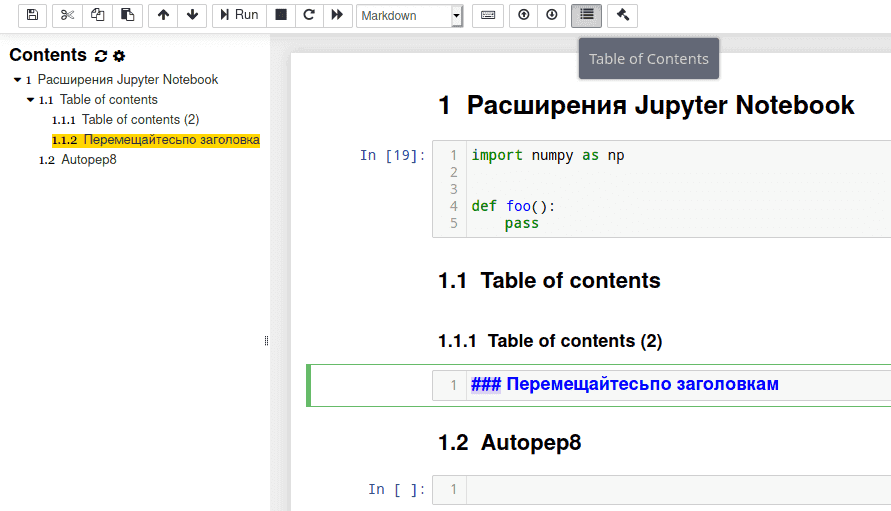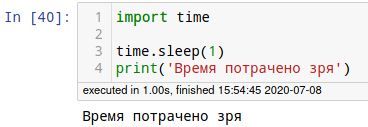- Измерение времени выполнения ячейки кода Jupyter Notebook
- 5 лучших расширений Jupyter Notebook
- Устанавливаем поддержку расширений
- 1. Menu Snippets
- 2. Stratchpad
- 3. Autopep8
- 4. Table of contents
- 5. ExecuteTime
- Как измерить время выполнения функции в Python
- Использование модуля time
- Использование функции time.perf_counter
- Использование функции time.process_time
- Использование модуля timeit
- Использование декораторов для измерения времени выполнения
- Заключение
Измерение времени выполнения ячейки кода Jupyter Notebook
Кажется, что в Spyder (ядро IPython3) можно легко синхронизировать ячейку кода, выполнив команду %%time или %%timeit в верхней части ячейки кода:
#%% %%time # or %%timeit which measures average runtime from multiple runs . #%% (the previous cell ends and the next begins) Выполнение приведенного выше кода может получить время выполнения ячейки, определенной парой #%% . Вот как все работает в Spyder, но не совсем работает в среде Jupyter Notebook.
В коде Jupyter ячейки не определяются разделителями #%% , а создаются путем нажатия кнопки в строке меню. И насколько я старался, обе команды %%time и %%timeit вызывают ошибку компиляции. Кажется, что Jupyter не может их распознать, но это странно, потому что мой Jupyter фактически использует то же ядро IPython, что и Spyder. Одна вещь, которая работает в Jupyter, — это команды %time и %timeit , но они могут измерять только время выполнения однострочного кода, т.е. должны быть сформулированы как
И оказывается, я даже не могу измерить цикл for , который состоит из более чем одной строки. Так что этот метод мне не нравится. Есть ли какой-нибудь способ оценить время выполнения ячейки с помощью волшебной команды %time(it) и т.п. в Jupyter?
(PS: если, как в Spyder, я прикреплю команду %time в верхней части ячейки, она выдаст Wall time: 0 ns , потому что за ней в той же строке ничего не следует, и на самом деле она ничего не измеряет.)
%%time и %%timeit являются действительной магией ячеек IPython, они должны работать как первая строка в ячейке записной книжки. Какую версию Jupyter и IPython вы используете?
5 лучших расширений Jupyter Notebook
Data Science требует вдумчивой концентрации и быстрой проверки гипотез. Для этого и был придуман интерактивный Jupyter Notebook. Читайте в нашей статье, как сделать Jupyter Notebook еще более гибким для написания кода на Python с помощью ТОП-5 функциональных расширений.
Устанавливаем поддержку расширений
Jupyter Notebook работает в веб-браузере, поэтому многие расширения написаны на JavaScript. Тем не менее, их можно установить с помощью пакетных менеджеров pip или сonda (если у вас Anaconda):
pip install jupyter_contrib_nbextensions
conda install -c conda-forge jupyter_contrib_nbextensions
После следует установить JavaScript и CSS файлы. Для этого требуется дополнительно ввести:
jupyter contrib nbextension install --user
Подробней ознакомиться с процессом установки можно в документации. Теперь после запуска Jupyter Notebook во вкладке Nbextensions представлен список расширений. После снятия галочки с пункта «disable configuration», представиться возможность их активировать.
Из них мы отобрали 5 самых полезных.
1. Menu Snippets
Постоянное импортирование одних и тех же Python-модулей (pandas, numpy, matplotlib, scipy и пр.) в разных Data Science проектах утомляет. Кроме того, не всегда удается запомнить название тех или иных функций и классов. Расширение menu snippets решает эти проблемы. После активации у вас появится дополнительное меню. В нем можно открыть документацию к библиотеке, ее импортированию, а также просмотр возможных функций, что очень полезно для начинающих Data Scientist’ов.
2. Stratchpad
Stracthpad — это блокнот, в котором можно запустить еще одну ячейку Jupyter. Расширение позволяет не создавать отдельную клетку для проверки гипотез. Чтобы открыть, его нажмите комбинацию клавиш Ctrl+B или соответствующую кнопку в правом нижнем углу.
Все предыдущие переменные и библиотеки Python находятся в зоне видимости блокнота, и он может изменять их. Поэтому не рекомендуется переприсваивать переменные в Stratchpad, иначе могут получиться странные результаты.
3. Autopep8
AutoPep8 позволяет форматировать ваш Python-код согласно рекомендациям PEP 8 – стандарту написания кода, который стремятся соблюдать Python-разработчики. Расширение нажатием одной кнопки поправит ваш код и сделает его более читаемым. Прежде чем активировать расширение, следует установить пакет autopep8. Для этого в командной строке введите:
После установки и активации расширения выделите ячейку и нажмите на кнопку с молотком. Чтобы редактировать весь ноутбук, зажмите Shift и нажмите на молоток.
4. Table of contents
Jupyter Notebook может стать настоящей книгой с расширением Table of contents. После активации появится навигация по заголовкам, сделанные через язык разметки Markdown. Отметьте заголовки через # в ячейках Markdown (количество знаков # определяет глубину заголовка). В навигационном поле вы можете видеть содержание.
5. ExecuteTime
Если вы беспокоитесь, сколько занимает время та или иная команда, воспользуйтесь расширением ExecuteTime. После запуска ячейки появится окошко, где будет выведено время выполнения и дата запуска.
Подробнее основы работы в Jupyter Notebook показаны в видеобзоре.
В следующей статье поговорим об особенностях и возможностях Jupyter Notebook, которые облегчат работу каждому Data Scientist’у. А получить практические навыки разработки на Python в Jupyter Notebook в реальных проектах Data Science вы сможете на наших курсах в лицензированном учебном центре обучения и повышения квалификации ИТ-специалистов в Москве.
Как измерить время выполнения функции в Python
Оптимизация и профилирование кода требуют от программистов умения измерять время выполнения отдельных функций. Это помогает выявить узкие места в коде и делает оптимизацию более целенаправленной. В этой статье мы рассмотрим различные подходы к измерению времени выполнения функции в Python.
Использование модуля time
Одним из наиболее прямых способов измерить время выполнения функции в Python является использование модуля time . Приведем пример его использования:
import time def my_func(): for _ in range(1000000): pass start_time = time.time() my_func() end_time = time.time() print(f"Функция выполнилась за секунд.")
Функция time.time() возвращает текущее время в секундах, прошедшее с начала эпохи (обычно это 00:00 1 января 1970 года).
Использование функции time.perf_counter
Функция time.perf_counter() представляет собой более точную альтернативу time.time() . Она измеряет время с максимально возможной точностью для вашей платформы.
import time def my_func(): for _ in range(1000000): pass start_time = time.perf_counter() my_func() end_time = time.perf_counter() print(f"Функция выполнилась за секунд.")
Использование функции time.process_time
Функция time.process_time() измеряет время процессора, вместо реального времени. Это может быть полезно для измерения времени выполнения функции, которое не зависит от других процессов в системе.
import time def my_func(): for _ in range(1000000): pass start_time = time.process_time() my_func() end_time = time.process_time() print(f"Функция выполнилась за секунд.")
Использование модуля timeit
Модуль timeit в Python предоставляет мощный и гибкий способ измерения времени выполнения небольших фрагментов кода. Он предназначен для избежания некоторых общих ловушек при измерении времени выполнения.
import timeit def my_func(): for _ in range(1000000): pass execution_time = timeit.timeit(my_func, number=1000) print(f"Функция выполнилась за секунд.")
Функция timeit.timeit() принимает два аргумента: функцию для выполнения и количество раз, которое нужно выполнить эту функцию.
Использование декораторов для измерения времени выполнения
Иногда может быть полезно создать декоратор для измерения времени выполнения функции. Это особенно полезно, если вам нужно измерить время выполнения многих функций.
import time def timer_decorator(func): def wrapper(*args, **kwargs): start_time = time.perf_counter() result = func(*args, **kwargs) end_time = time.perf_counter() print(f"Функция выполнилась за секунд.") return result return wrapper @timer_decorator def my_func(): for _ in range(1000000): pass my_func()
Заключение
Измерение времени выполнения функции в Python — важный навык для любого разработчика. Будь то простое использование модуля time , использование функций с большей точностью, таких как time.perf_counter() , или более сложные инструменты, такие как модуль timeit и декораторы, Python предлагает множество вариантов для решения этой задачи. Использование этих инструментов может помочь вам сделать ваш код более эффективным и быстрым.